Mi a teendő, ha a WhatsApp Web nem működik

A WhatsApp web nem működik? Ne aggódj. Íme néhány hasznos tipp, amivel újra működésbe hozhatod a WhatsApp-ot.
A nap folyamán eltérő hangulatban vagy más zenét hallgathatsz, és szeretnél megosztani, de anélkül, hogy bejegyzést tennél. Számos kommunikációs alkalmazás lehetővé teszi olyan állapot konfigurálását, amelyet más felhasználók láthatnak, ha keresik őket.
A Slack lehetővé teszi az állapotod konfigurálását is, ehhez kattintson a profilképére a jobb felső sarokban, majd kattintson az „Állapot frissítése” gombra.
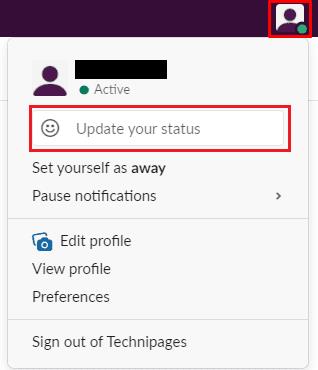
Kattintson a profilképe ikonjára a jobb felső sarokban, majd kattintson az „Állapot frissítése” gombra.
Az „Állapot beállítása” előugró ablakban kiválaszthatja, hogy manuálisan konfigurálhat-e egy állapotot, vagy kiválaszthat egy előre meghatározott állapotot. Minden állapot tartalmaz egy írott állapotot és egy időtartamot, opcionálisan megadhat egy hangulatjelet is. Minden szervernek legfeljebb öt állapota van, amelyeket meghatározhatnak. Ezek a szerverállapotok alapértelmezés szerint „Megbeszélésen” egy órán keresztül, „Ingázás” harminc percig, „Betegben” aznap, „Vakáció” a törlésig, és „Távmunka” aznap.
A Slack naptárintegrációkat is tartalmaz a Google Naptárral és az Outlook Naptárral, amelyek az ütemezett értekezletek során automatikusan „Megbeszélésen” állapotra állíthatják.
A szerver állapotának kiválasztásához kattintson rá, majd kattintson a „Mentés” gombra. A Google vagy az Outlook naptárállapot-integrációinak engedélyezéséhez kattintson rájuk, majd kövesse az integrációs utasításokat. Egyéni állapot konfigurálásához egyszerűen kezdje el beírni a „Mi az Ön állapota?” doboz.
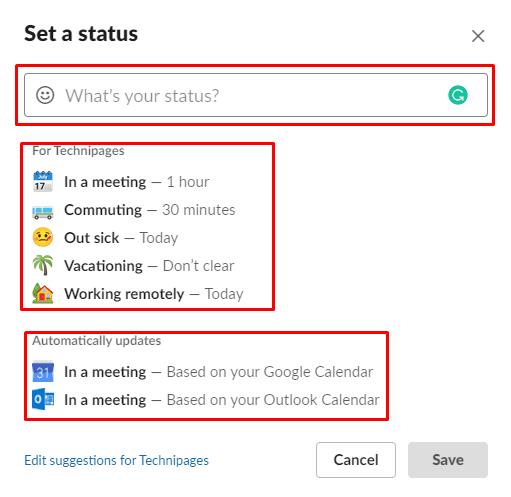
Válasszon ki egy előre meghatározott állapotot a szerverről, vagy írjon be egy egyéni állapotot.
Miután kiválasztott egy előre konfigurált állapotot, vagy beírta saját egyéni állapotát, az előugró ablak kissé megváltozik. Ha módosítani szeretné állapota időtartamát, kattintson a „Törlés után” legördülő listára, és állítsa be, hogy az állapota mikor járjon le.
Végül, ha emojit szeretne mellékelni állapotához, kattintson az állapotától közvetlenül balra található hangulatjelre a hangulatjelválasztó megnyitásához, majd keresse meg a használni kívánt hangulatjelet. Ha elégedett az állapotával, kattintson a „Mentés” gombra az alkalmazáshoz.
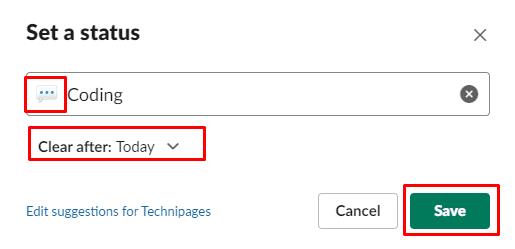
Állítsa be állapota időtartamát, adjon hozzá egy hangulatjelet, majd kattintson a „Mentés” gombra.
Remélem, ez a cikk segített megtanulni, hogyan módosíthatja állapotát a Slackben.
A WhatsApp web nem működik? Ne aggódj. Íme néhány hasznos tipp, amivel újra működésbe hozhatod a WhatsApp-ot.
A Google Meet kiváló alternatíva más videokonferencia alkalmazásokhoz, mint például a Zoom. Bár nem rendelkezik ugyanazokkal a funkciókkal, mégis használhat más nagyszerű lehetőségeket, például korlátlan értekezleteket és videó- és audio-előnézeti képernyőt. Tanulja meg, hogyan indíthat Google Meet ülést közvetlenül a Gmail oldaláról, a következő lépésekkel.
Ez a gyakorlati útmutató megmutatja, hogyan találhatja meg a DirectX verzióját, amely a Microsoft Windows 11 számítógépén fut.
A Spotify különféle gyakori hibákra utal, például zene vagy podcast lejátszásának hiányára. Ez az útmutató megmutatja, hogyan lehet ezeket orvosolni.
Ha a sötét módot konfigurálod Androidon, egy olyan téma jön létre, amely kíméli a szemed. Ha sötét környezetben kell nézned a telefonodat, valószínűleg el kell fordítanod a szemedet, mert a világos mód bántja a szemedet. Használj sötét módot az Opera böngészőben Androidra, és nézd meg, hogyan tudod konfigurálni a sötét módot.
Rendelkezik internetkapcsolattal a telefonján, de a Google alkalmazás offline problémával küzd? Olvassa el ezt az útmutatót, hogy megtalálja a bevált javításokat!
Az Edge megkönnyíti a biztonságos böngészést. Íme, hogyan változtathatja meg a biztonsági beállításokat a Microsoft Edge-ben.
Számos nagyszerű alkalmazás található a Google Playen, amelyekért érdemes lehet előfizetni. Idővel azonban a lista bővül, így kezelni kell a Google Play előfizetéseinket.
A videofolytonossági problémák megoldásához a Windows 11-en frissítse a grafikus illesztőprogramot a legújabb verzióra, és tiltsa le a hardveres gyorsítást.
Ha meg szeretné állítani a csoportbejegyzések megjelenését a Facebookon, menjen a csoport oldalára, és kattintson a További opciók-ra. Ezután válassza az Csoport leiratkozása lehetőséget.








